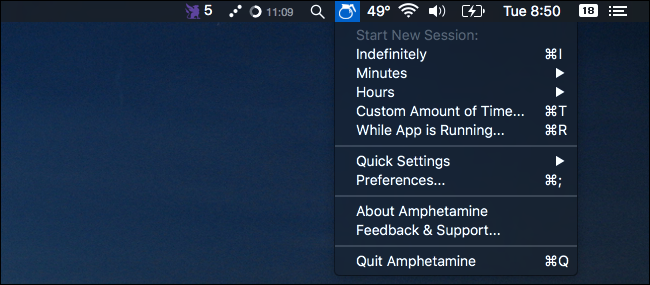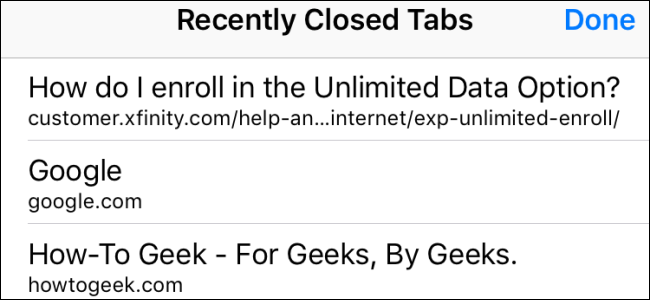Quando chiudi il coperchio del tuo MacBook, vadormire. Non ci sono impostazioni di sistema che puoi modificare e nessun comando che puoi eseguire per cambiarlo. Ma c'è un'importante eccezione a questa regola e un altro programma di terze parti che ti dà il controllo.
Ti abbiamo detto come evitare che il tuo Mac cadaaddormentato, ma questo è un po 'diverso. Supponiamo che tu voglia che il tuo MacBook funzioni mentre è chiuso, così puoi liberare spazio sulla scrivania o lasciarlo come server in esecuzione per l'accesso remoto. Hai due opzioni.
Senza software di terze parti: collega un display esterno
Per impostazione predefinita, il tuo MacBook andrà in stop non appena chiudi il coperchio. Ma c'è un'eccezione, come spiega Apple qui. Per riassumere, il tuo MacBook rimarrà sveglio quando è chiuso se:
- L'alimentatore è collegato e
- È collegato un display esterno e
- Sono collegati un mouse e una tastiera esterni. USB e Bluetooth funzionano entrambi.
Se hai tutto questo, puoi chiudere il laptopsenza che vada a dormire, trasformando il tuo laptop in un computer desktop improvvisato. Se hai un display di grandi dimensioni che occupa l'intera scrivania, questo è probabilmente il modo migliore per utilizzare il tuo MacBook.
Se il tuo Mac esegue macOS 10.7 (Lion) o versioni successive, puoi semplicemente aprire il tuo MacBook per riattivarne la visualizzazione. Se utilizzi una versione precedente di macOS, ad esempio 10.6 (Snow Leopard) o precedente, non funzionerà. Niente panico: devi solo mettere il tuo Mac in stato di stop, scollegare il display, quindi chiuderlo e aprirlo.
Senza un display esterno: usa InsomniaX
E se volessi mantenere il tuo MacBook in funzionechiuso senza collegare un display esterno e ingressi? Avrai bisogno di una sorta di programma di terze parti per farlo. Consigliamo InsomniaX, un programma gratuito che viene eseguito dalla barra dei menu. Scarica l'applicazione e avrai un file .TGZ.
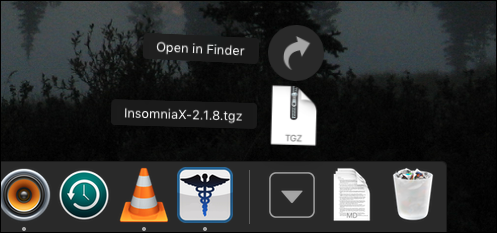
Dovrai installare The Unarchiver per aprire questo file compresso e visualizzare l'app stessa.

Per installare InsomniaX, trascina il programma nella cartella Applicazioni. Esegui il programma e lo troverai nella barra dei menu.
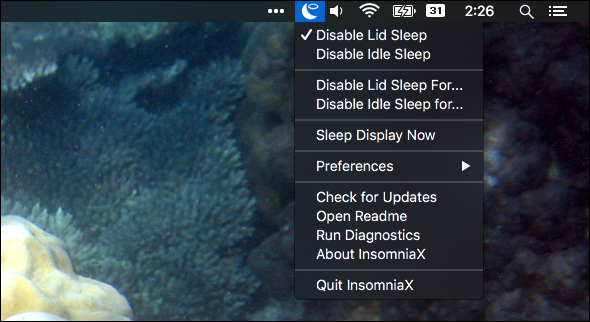
Quando "Disable Lid Sleep" è selezionato, puoi farlochiudi il tuo MacBook senza che vada a dormire. Se tutto ciò che vuoi fare è chiudere il tuo MacBook e lasciarlo continuare a funzionare, la cosa più semplice da fare è selezionare questa opzione. "Disable Idle Sleep", nel frattempo, impedirà al tuo Mac di andare a dormire, allo stesso modo di programmi come Amphetamine o Caffeine.
Di seguito troverai l'opzione per disabilitare il coperchio o il sonno inattivo per un certo periodo di tempo. Fare clic su queste opzioni e si aprirà una finestra con un cursore.
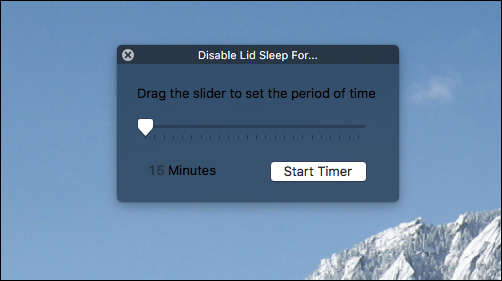
Scegli per quanto tempo vuoi che il tuo Mac rimanga sveglio,e tu sei bravo. Se vuoi solo che il tuo Mac rimanga sveglio abbastanza a lungo per completare un download o riprodurre un particolare album, questa potrebbe essere una buona opzione per te.
Troverai alcune altre opzioni in "Preferenze".

Ad esempio, puoi disabilitare specificamente l'andareper dormire quando il coperchio è chiuso se l'alimentatore è collegato. La funzione "Sicurezza CPU" consentirà al tuo Mac di andare a dormire in caso di potenziale surriscaldamento. Puoi anche impostare scorciatoie da tastiera per attivare sia il coperchio che il sonno inattivo.
Questo è tutto! Per la maggior parte ti consiglio di aprire semplicemente InsomniaX quando vuoi che il tuo Mac rimanga sveglio mentre è chiuso, e non aprirlo altrimenti. L'applicazione è passiva, il che significa che le tue impostazioni non verranno ricordate quando riavvii il Mac e apri nuovamente InsomniaX.